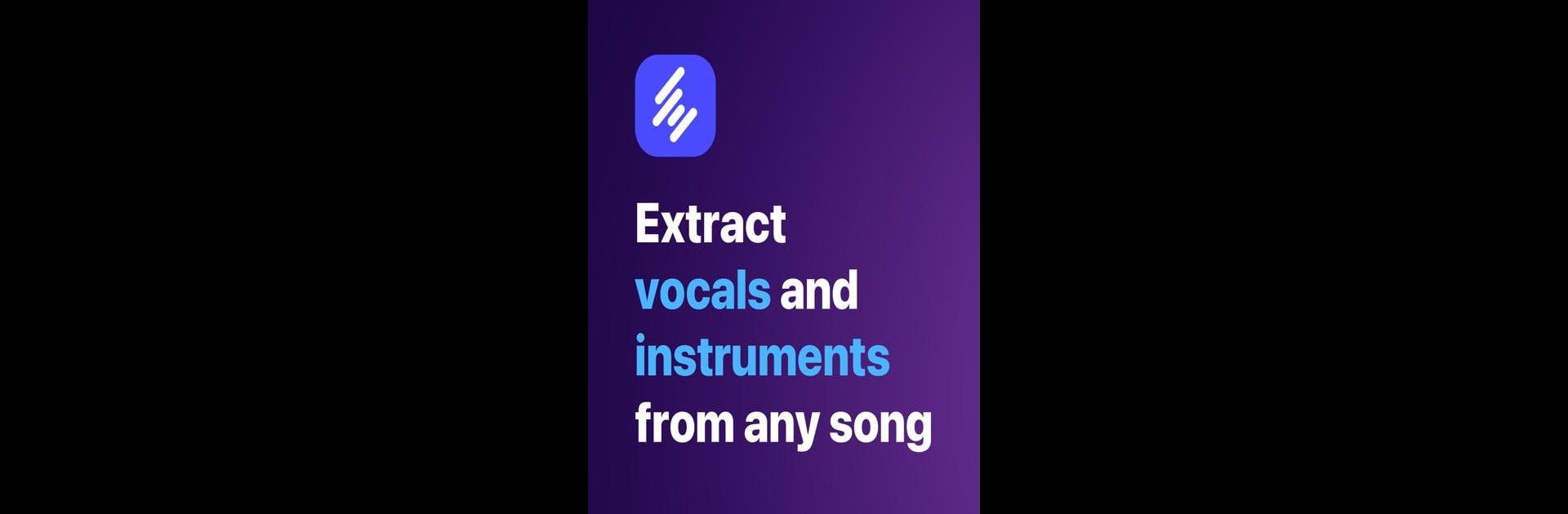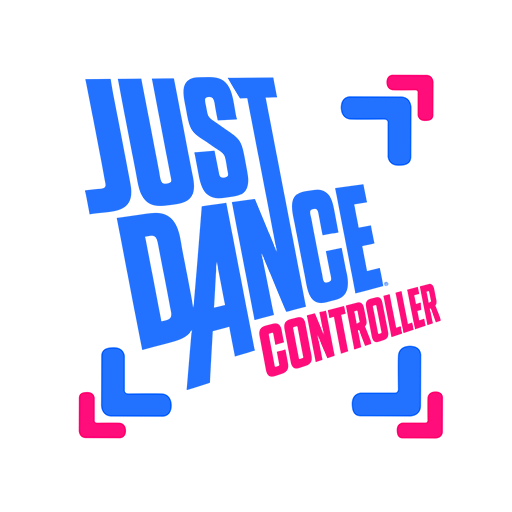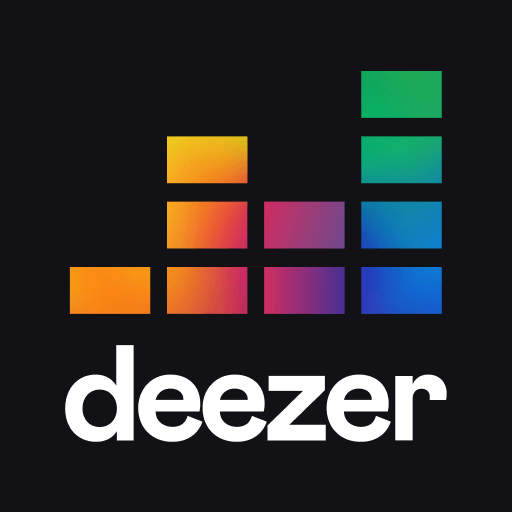Без усилий одновременно выполняйте множество задач на своем ПК или Mac, используя приложение Unmix — убрать вокал из песни жанра Музыка и аудио от Beat Squad на BlueStacks.
О приложении
Unmix — убрать вокал из песни от Beat Squad, это музыкальная студия, которая открывает безграничные возможности для музыкантов и продюсеров. С её помощью легко разделить песню на компоненты, выделить музыкальные инструменты и акапеллу, используя мощные алгоритмы ИИ. Интегрированный аудио редактор позволяет вырезать нужные фрагменты, ещё до начала редактирования.
Особенности приложения
Извлечь аудио из видео
Импортируйте музыкальные видео любого формата, отделяйте аудиодорожки, и создавайте послойные проекты с возможностью экспортировать их для караоке.
Встроенный MP3 конвертер
Импортируйте разнообразные форматы и конвертируйте их в MP3 в удобный момент.
Импорт видео по ссылке
Просто вставьте ссылку и скачайте видео, чтобы извлечь и править аудио.
Многодорожечный музыкальный плеер
Легко редактируйте отдельные дорожки, управляйте громкостью и переключайте треки.
Экспорт отдельных частей
Сохраняйте и экспортируйте инструменты или голос по отдельности в удобные форматы.
Обработка аудио
ИИ распознаёт и отделяет барабаны, пианино, бас, мелодии и вокалы — настоящая находка для музыкантов всех уровней.
Используйте Unmix на большом экране вместе с BlueStacks для ещё большего комфорта редактирования.
BlueStacks предоставляет вам столь необходимую свободу использования любимых приложений на большом экране. Попробуйте прямо сейчас.